Introdução
Este documento descreve como configurar o correio de voz visual com Jabber e Webex Unified Communications Manager (UCM).
Pré-requisitos
Requisitos
A Cisco recomenda que você tenha conhecimento destes tópicos:
- Cisco Unified Communications Manager (CUCM)
- Cisco Unity Connection (CUXN)
- Cisco Jabber
- Cisco Webex
Componentes Utilizados
Este documento não se restringe a versões de software e hardware específicas.
As informações neste documento foram criadas a partir de dispositivos em um ambiente de laboratório específico. Todos os dispositivos utilizados neste documento foram iniciados com uma configuração (padrão) inicial. Se a rede estiver ativa, certifique-se de que você entenda o impacto potencial de qualquer comando.
Informações de Apoio
Os clientes como o Cisco Jabber e o Cisco Webex podem se comunicar com o CUXN para obter recursos visuais de correio de voz, que permitem:
- Escolha e reproduza mensagens de correio de voz independentemente da ordem.
- Executar contagem de mensagens visíveis.
- Notificar mensagens de voz recebidas.
- Permitir que o usuário ouça os correios de voz do jabber.
- Ative uma opção de retorno de chamada para a pessoa que deixou o correio de voz.
Configurar
Supõe-se que as configurações básicas entre o CUCM e o CUXN já estejam em vigor.
Configuração do CUCM
Etapa 1. Navegue até a Página de administração do CUCM > Gerenciamento de usuário > Configurações do usuário > Serviço UC.
Crie um serviço Jabber-Config se ele não tiver sido criado; caso contrário, abra o que é usado por seus usuários do Jabber ou Webex.
Configure o serviço de UC com estes parâmetros:
- políticas: correio de voz_ ativado
- correio de voz: Servidor primário do correio de voz: IP do editor CUCXN
- correio de voz: ServidorSecundário de Correio de Voz: IP do assinante CUXN
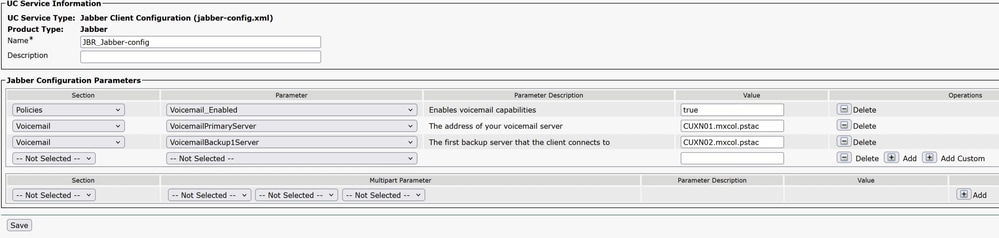 Serviço de UC Jabber-Config
Serviço de UC Jabber-Config
Etapa 2. Navegue até a página CUCM Administration > User Management > User Settings > Service Profile.
Correio de Voz Profile: Keep os Servidores CUXN Primário, Secundário e Terciário Configurados
Defina a fonte de credenciais do serviço de correio de voz como Unified CM - IM e Presence
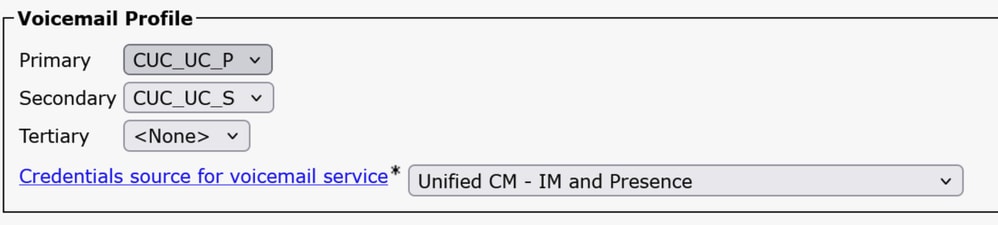 Configuração do Perfil de Correio de Voz a partir do Perfil de Serviço
Configuração do Perfil de Correio de Voz a partir do Perfil de Serviço

Tip: Se você tiver o Logon Único (SSO) configurado, as credenciais de origem do correio de voz deverão ser configuradas como Não Definido.

aviso: Se você tiver SSO com Webex UCM, as credenciais de origem do correio de voz precisarão ser configuradas como Unified CM - IM e Presence.
Adicione o serviço Jabber-Config UC ao Perfil de serviço atribuído aos seus usuários do Jabber.
Configuração do Cisco Unity
Certifique-se de que a ID de usuário no CUCM corresponda ao alias no CUXN, uma discrepância aqui faz com que o recurso pare de funcionar.
Certifique-se de que a senha do serviço telefônico ou a senha do usuário final seja igual à senha do aplicativo da Web no CUXN para os usuários.
Atualizar Configuração de Logon
Quando o OAuth com login de atualização estiver habilitado no CUCM, ele também deverá ser habilitado no servidor CUXN.
1. Navegue até a página da Web CUCM Administration > System > Enterprise Parameters > SSO and OAuth Configuration e valide o OAuth com Refresh Login Flow, confirme se ele está Enabled.
2. Navegue até a página da Web CUXN Administration > System Settings > Enterprise Parameters > SSO and OAuth Configuration e valide o OAuth com Refresh Login Flow, confirme se ele está Enabled.
3. Confirme se os servidores Authz estão configurados no servidor CUXN.
Etapa 1: Navegue até a página da Web CUXN Administration > System Settings > Authz Servers > Add New:
- Nome de exibição: Qualquer nome que você queira adicionar
- Servidor de autorização: Endereço IP do editor do CUCM ou domínio totalmente qualificado (FQDN)
- Porta: 8443
- Nome de usuário e senha: São aqueles que você usa para fazer login na página de administração do CUCM.
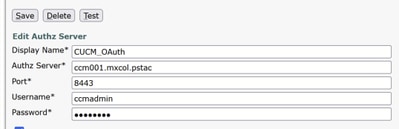 Configuração do servidor de autorização do Cisco Unity Connection
Configuração do servidor de autorização do Cisco Unity Connection
Etapa 2. Depois de salvas, confirme se as chaves estão sincronizadas.
 As chaves do servidor de autorização no Cisco Unity Connection estão sincronizadas
As chaves do servidor de autorização no Cisco Unity Connection estão sincronizadas
Verificar
No momento, não há procedimento de verificação disponível para esta configuração.
Troubleshooting
Esta seção disponibiliza informações para a solução de problemas de configuração.
Se o SSO com OAuth estiver habilitado e as credenciais do correio de voz não forem recuperadas corretamente pelo Jabber ou Webex, confirme se as Chaves de autorização estão configuradas e sincronizadas. Se elas não estiverem sincronizadas ou se a última vez que foram sincronizadas tiver ocorrido há várias semanas, clique no botão Sync Keys e confirme se as chaves estão sincronizadas novamente.

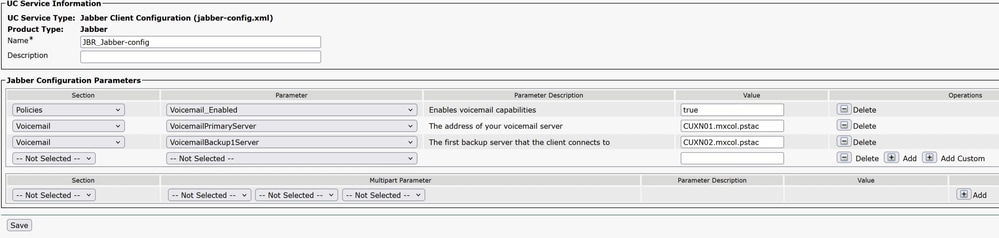
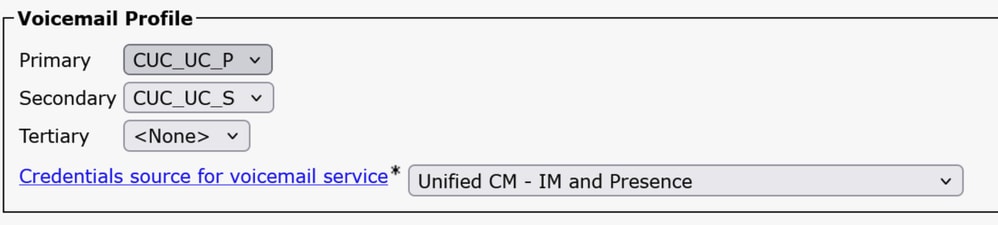


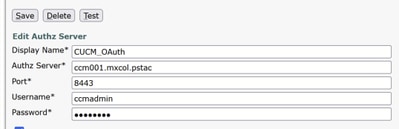

 Feedback
Feedback